用 Facebook 完成了吗? 如何将您的帖子转移到其他服务
已发表: 2022-01-29多年来,您可能在 Facebook 上发布了大量更新、照片和视频。 如果您想收集所有这些帖子以便轻松找到它们,甚至在其他网站和服务上重复使用它们,您可以。
Facebook 现在允许您将帖子的副本传输到 Google Docs、Blogger 和 WordPress。 如果您只需要存储帖子以进行安全保存,或者您想在文档中使用它们中的任何一个,则可以使用 Google Docs。 如果您打算将帖子中的某些内容用于博客或网站,您可以使用 Blogger 或 WordPress。
要更深入地了解此功能,请查看 Facebook 的帮助页面。 现在,让我们看看它是如何发挥作用的。
转移到 Google 文档
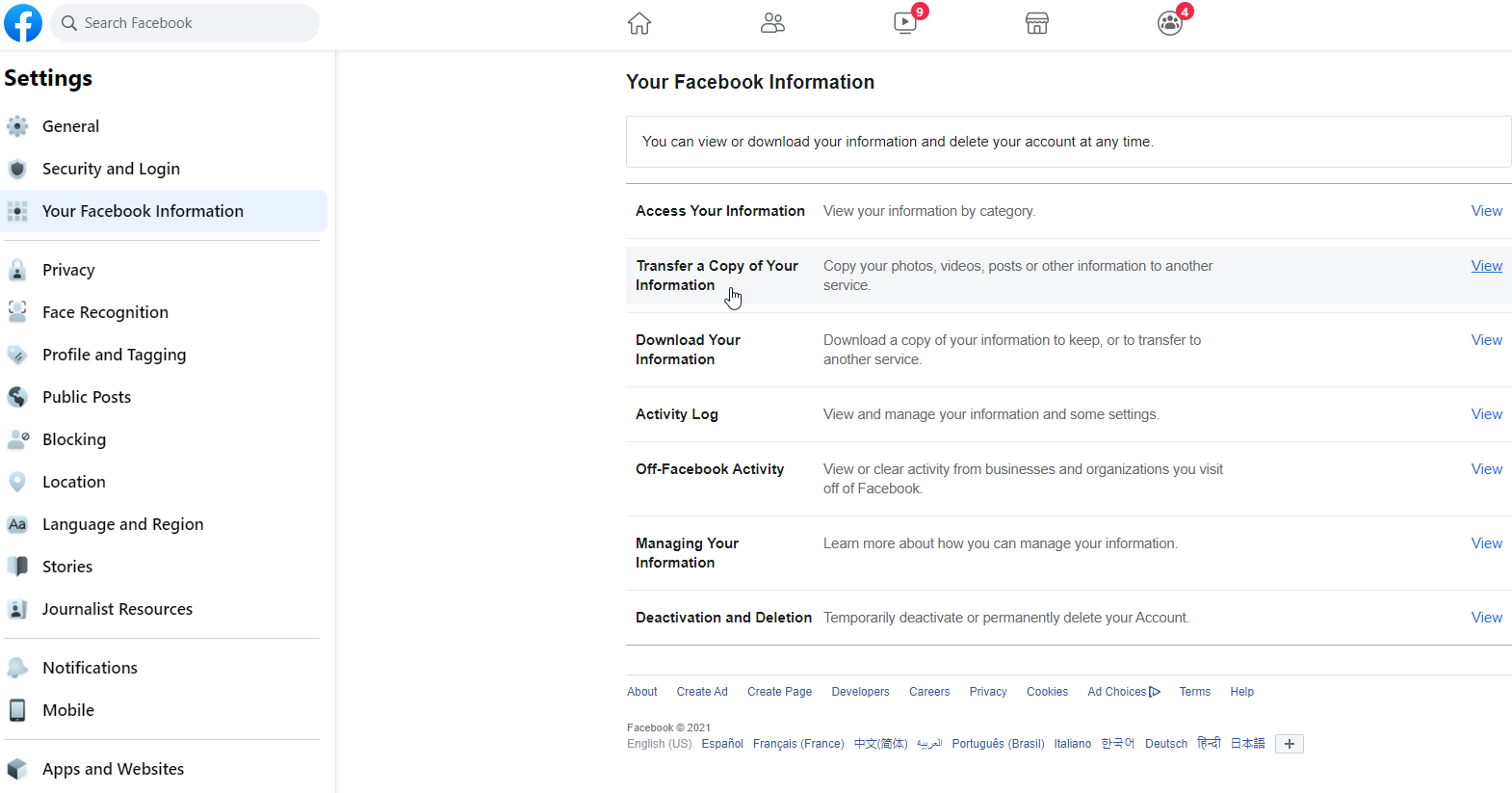
要将您的帖子转移到 Google 文档,您需要一个 Google 帐户。 打开 Facebook,然后单击右上角的向下箭头。 转到设置和隐私 > 设置 > 您的 Facebook 信息,然后单击传输您的信息的副本。
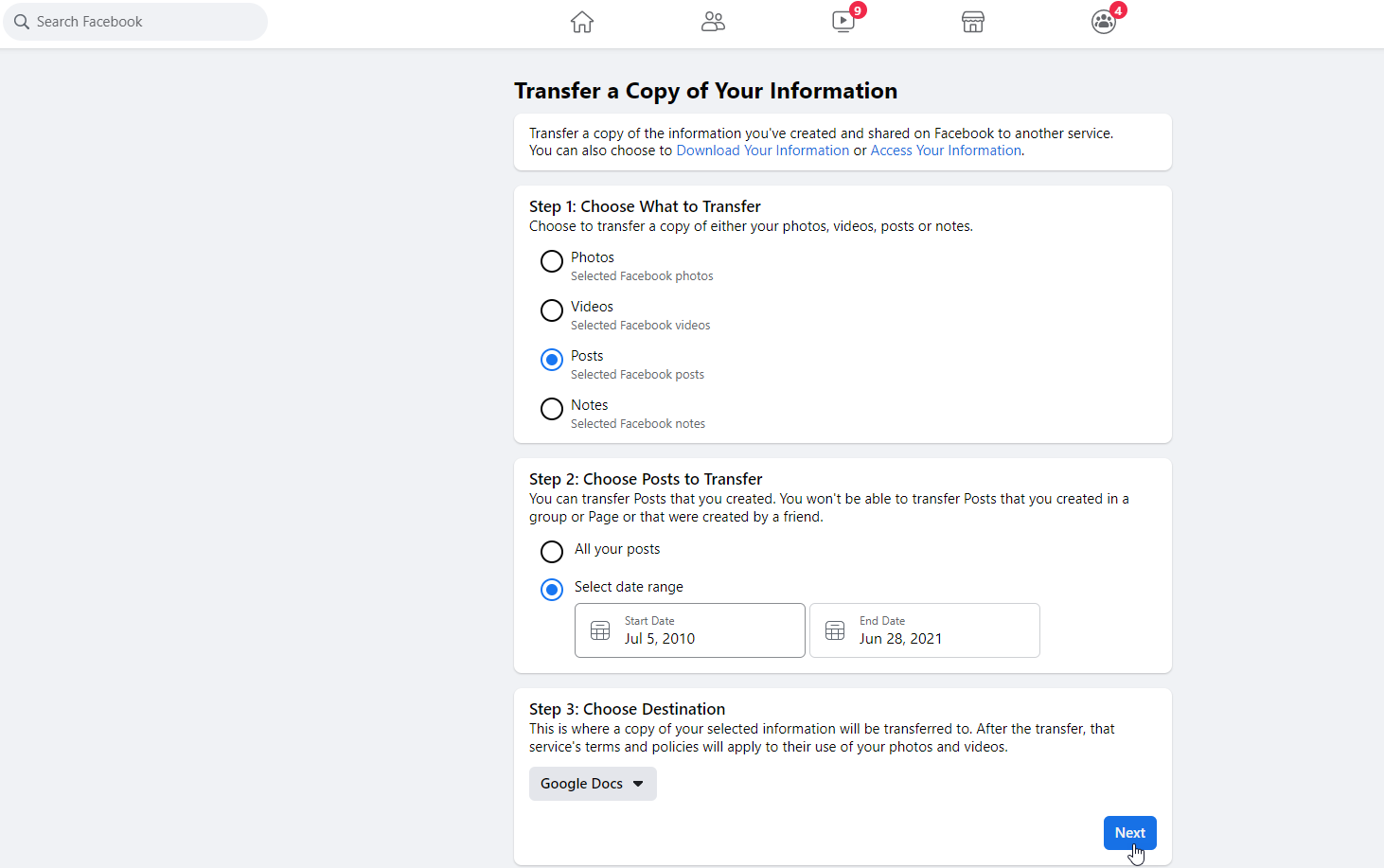
在不同类型的内容中,选择转移帖子的选项。 您还可以选择是要转移所有帖子还是仅转移某些日期内的帖子。 如果您选择Posts ,请选择 Google Docs 作为目标,然后单击Next 。
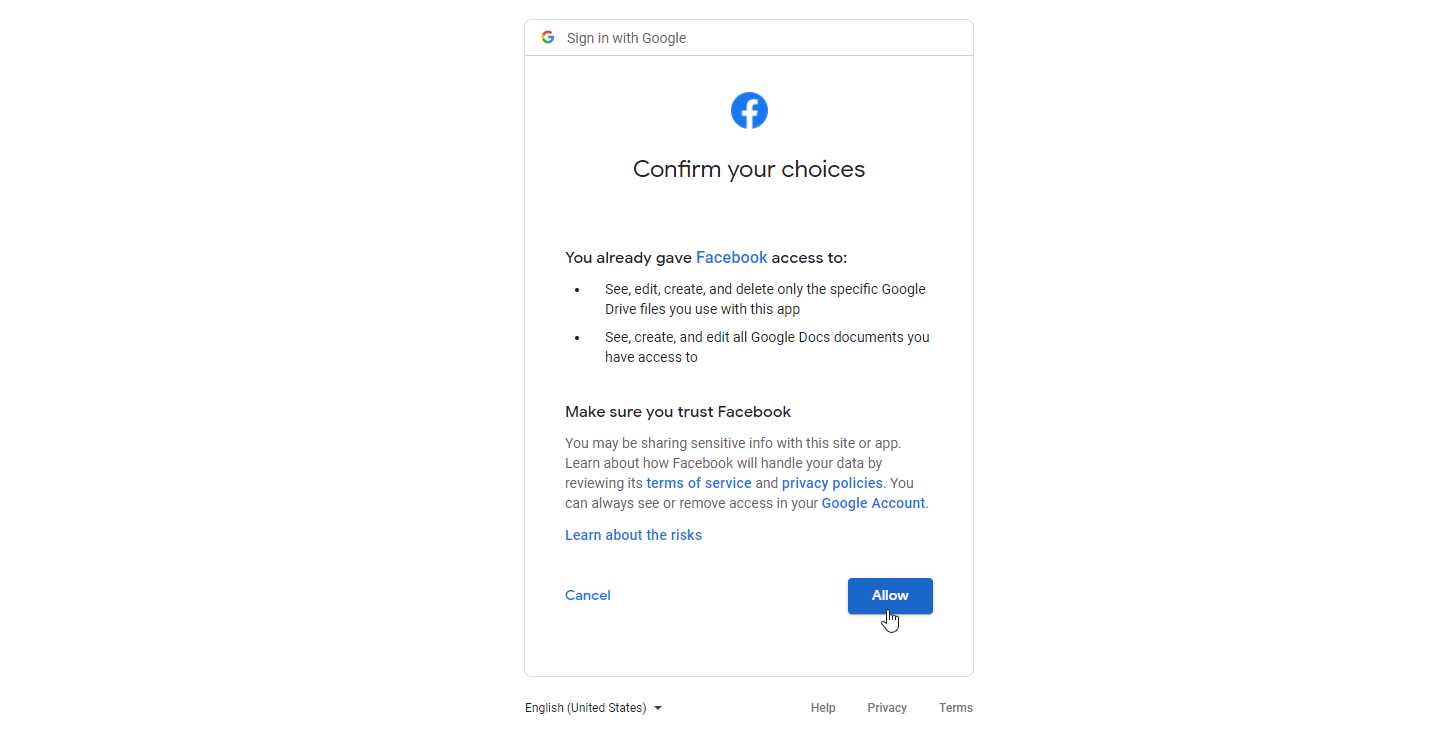
然后系统会提示您登录您的 Google 帐户。 当要求 Facebook 授予查看、编辑、创建和删除用于此应用的特定 Google Drive 文件的权限时,单击允许。 对下一个提示执行相同操作。 确认您的选择并选择允许以授予所有必要的权限。
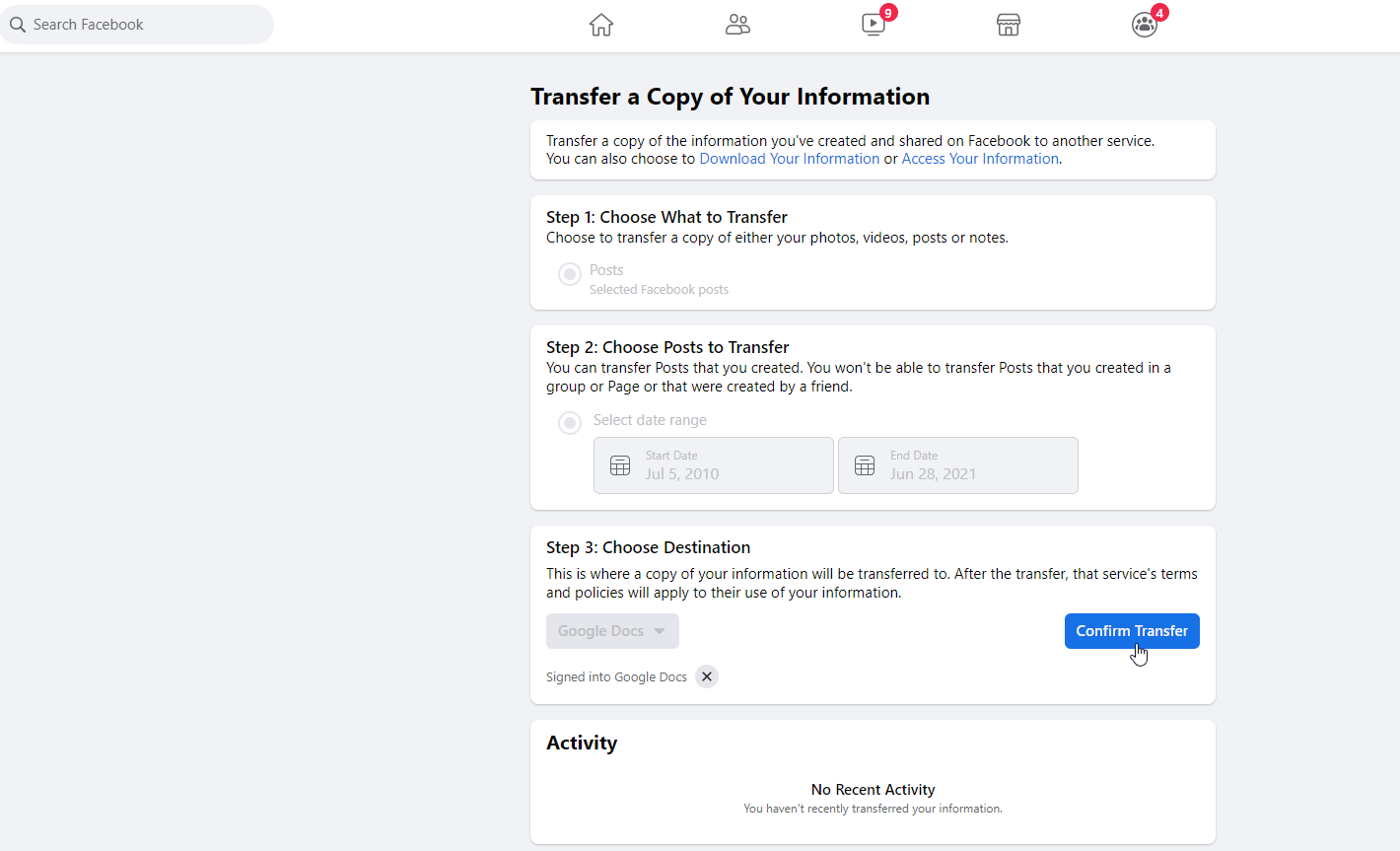
返回 Facebook,单击确认转移按钮。 然后,Facebook 会告诉您您的帖子正在转移,可能需要一些时间。 让 Facebook 页面在后台打开,因为它将继续传输信息。
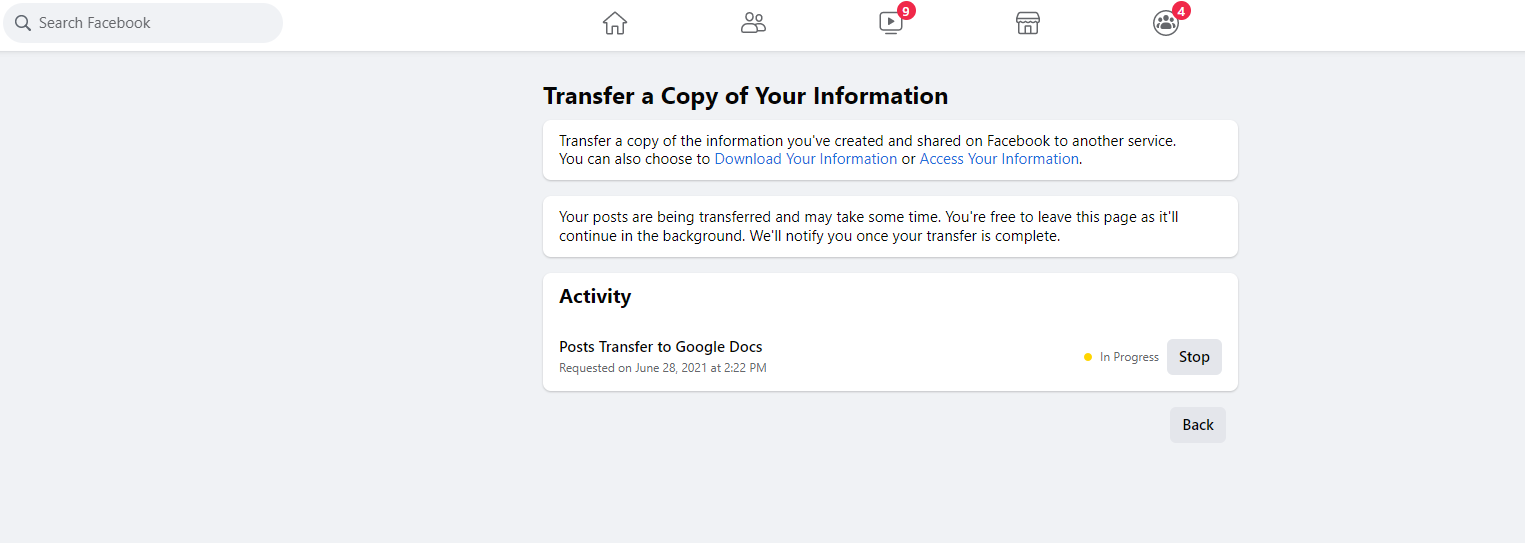
您将收到一封电子邮件,提醒您转移请求,并在完成时通知您。 您的 Facebook 页面上还会弹出一条通知,告诉您数据传输已完成。
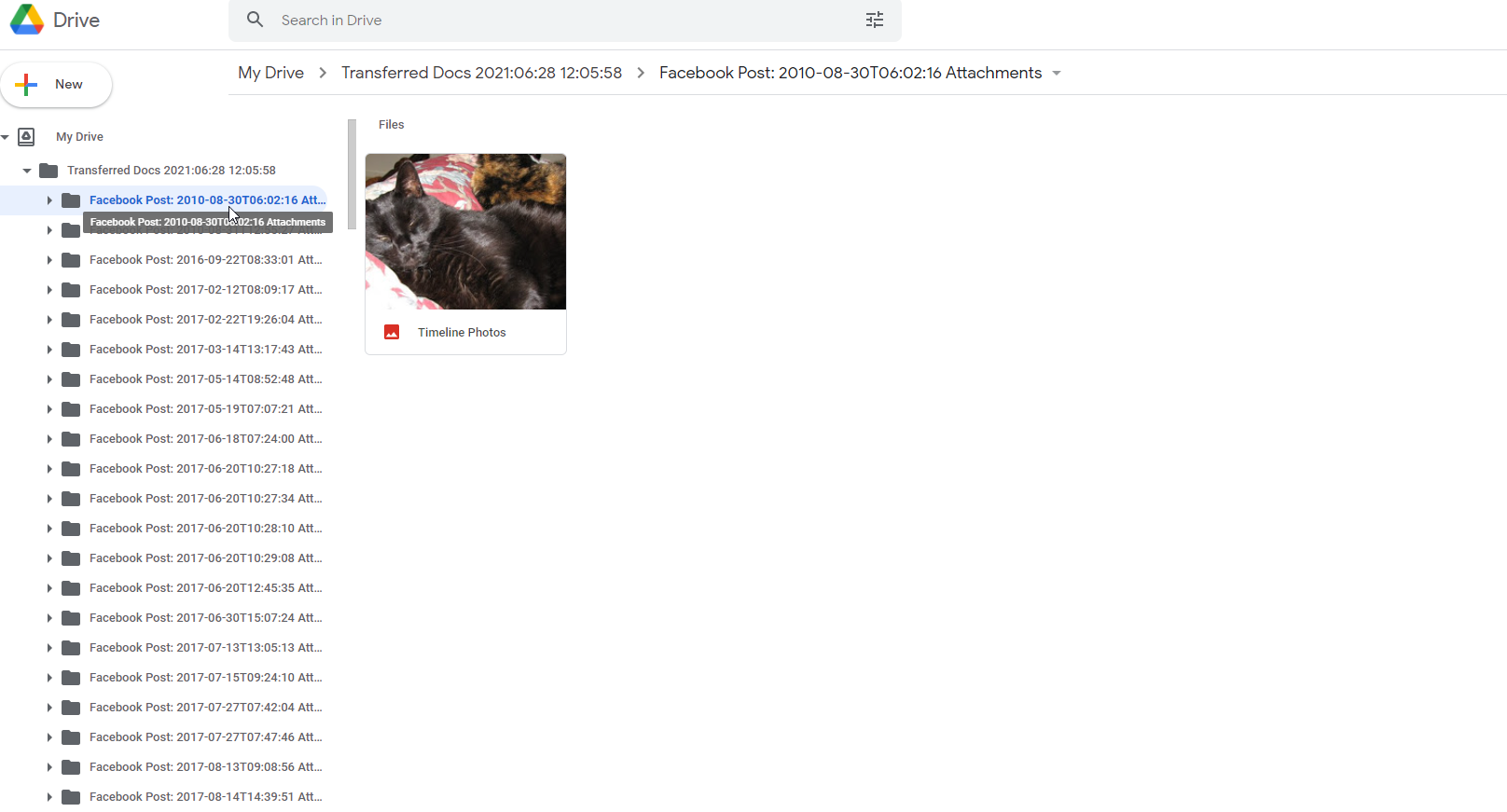
现在登录 Google Drive,您应该会在My Drive下看到一个名为 Transferred Docs 的文件夹,其中包含传输的年份、日期和时间。 单击左侧工具栏上“我的驱动器”旁边的箭头 单击“已传输文档”文件夹旁边的箭头,以按发布日期查看具有特定内容的所有子文件夹。
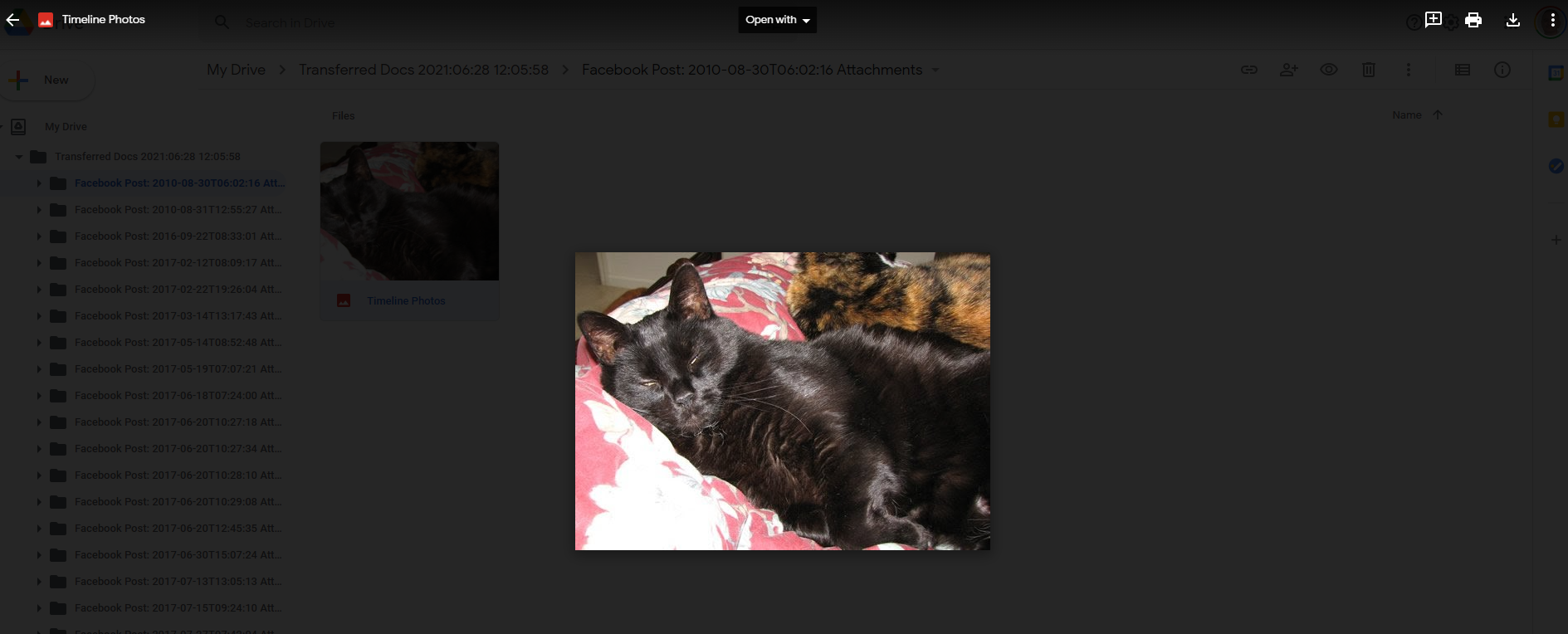
单击特定子文件夹可查看其中的照片、视频或其他内容。 双击显示的照片、视频或其他项目以全屏查看。 返回上一屏幕以再次访问所有文件夹。
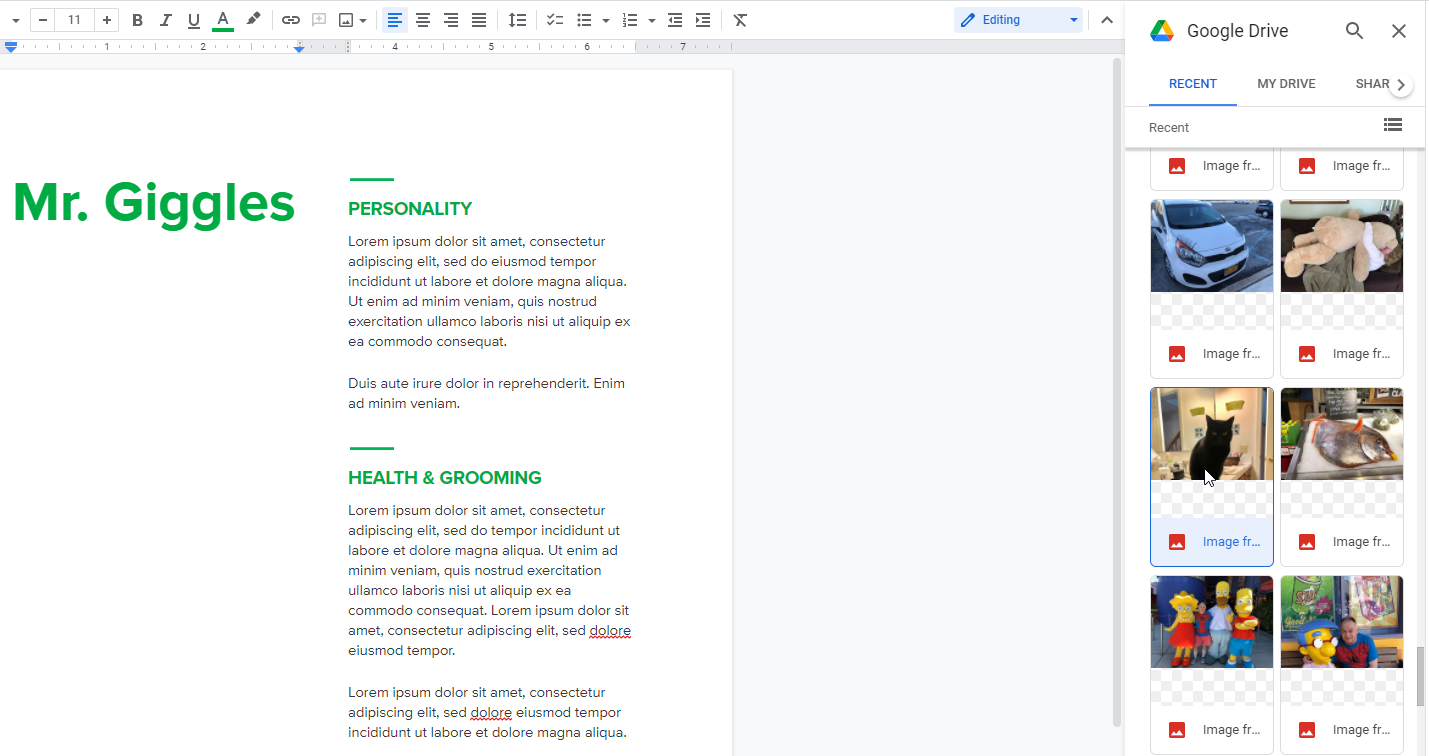
现在,也许您想将 Facebook 收藏中的某些照片添加到文档中。 在 Google Docs 中打开一个文档,并准备一个区域,您要在其中插入来自您的 Facebook 帖子之一的照片。

单击插入 > 图像 > 云端硬盘,您从 Facebook 帖子传输的照片应该可以从 Google 云端硬盘的“最近”部分访问。 否则,单击我的驱动器并打开传输的文档文件夹。 找到您要插入的照片并双击它。 然后,您可以根据需要裁剪、调整和修改图像。
转移到 Blogger
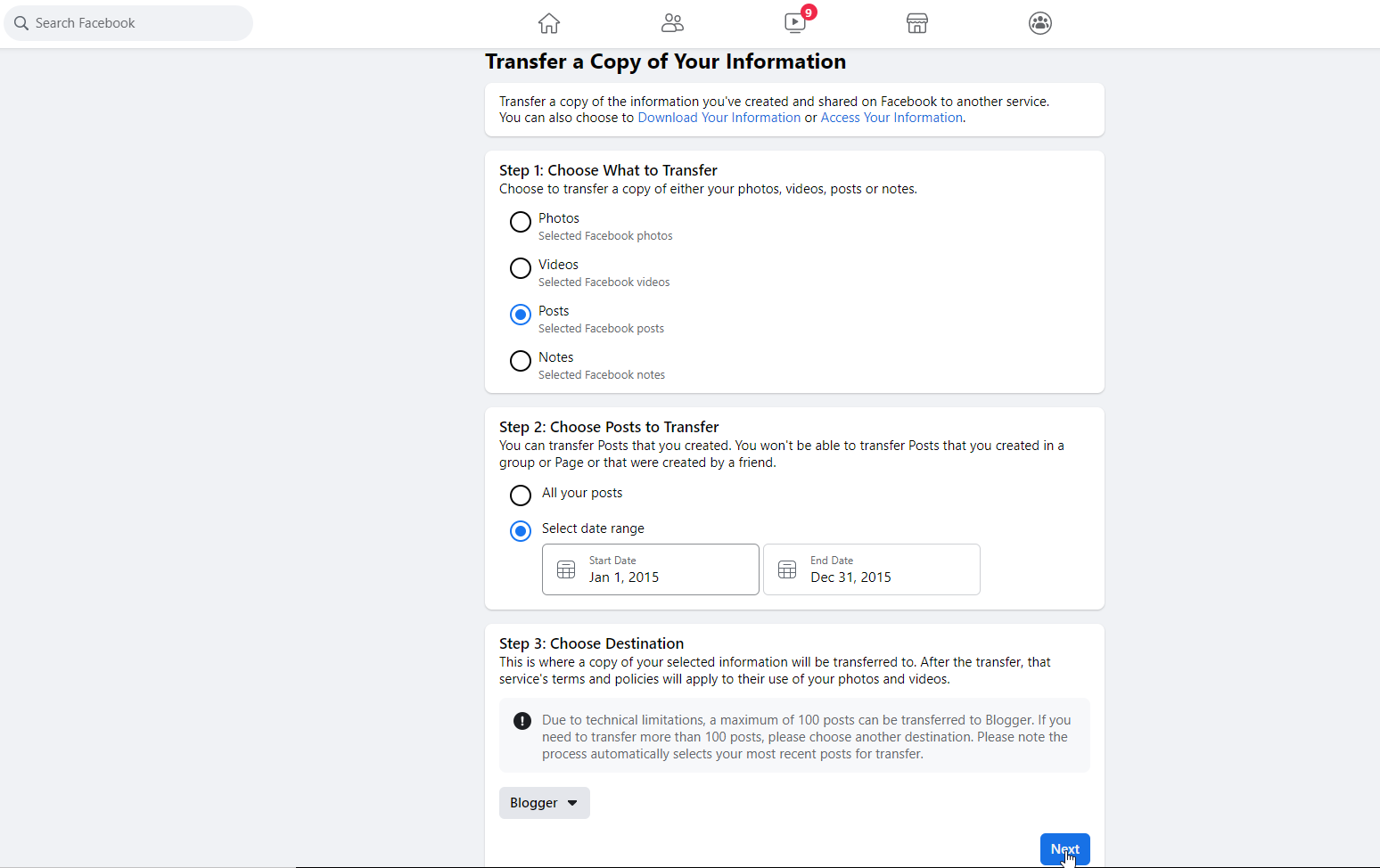
要将您的帖子传输到 Blogger,请打开 Facebook 并转到设置和隐私 > 设置 > 您的 Facebook 信息,然后单击传输您的信息的副本。 选择帖子,然后选择是要传输所有帖子还是仅传输特定日期内的帖子。

转移到 Blogger 的一个限制是它仅支持 100 个帖子。 如果您未指定日期范围,则转移将选择您最近的 100 个帖子。 要控制这一点,请选择一个您认为包含不超过 100 个帖子的特定日期范围。 将 Blogger 设为目的地,然后单击Next 。
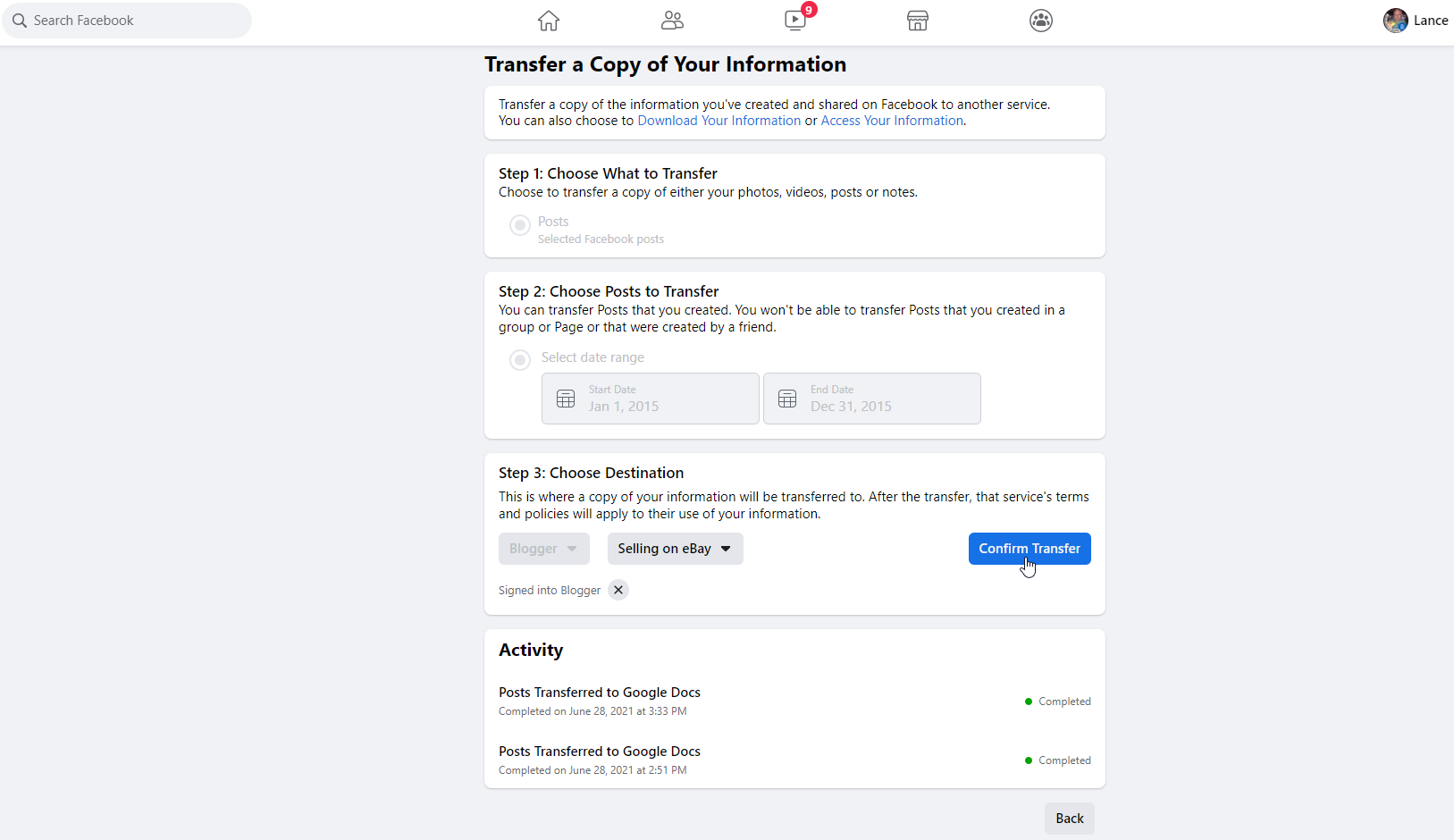
登录您的 Google 帐户并单击允许以授予 Facebook 访问您的 Blogger 帐户的权限。 返回 Facebook,单击选择博客下拉菜单,然后选择要将帖子传输到的博客。 点击确认转移。
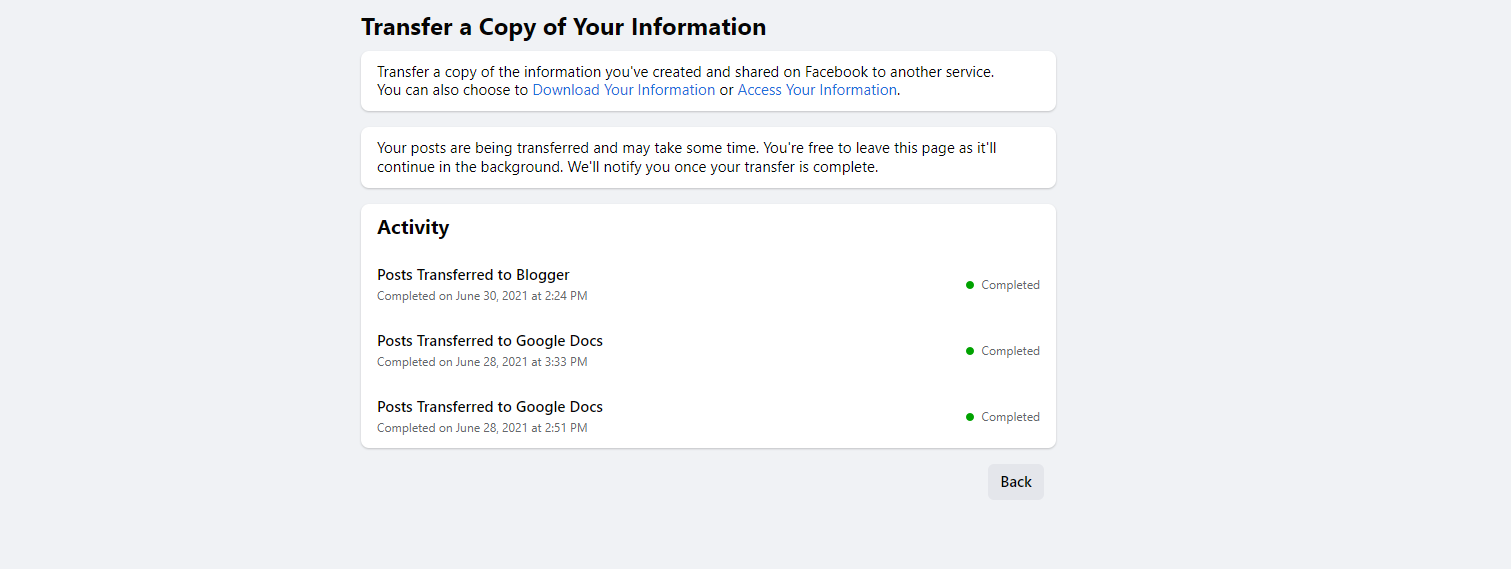
一封电子邮件确认转移请求。 传输完成时,另一封电子邮件会提醒您。 您的 Facebook 页面也显示传输已完成。
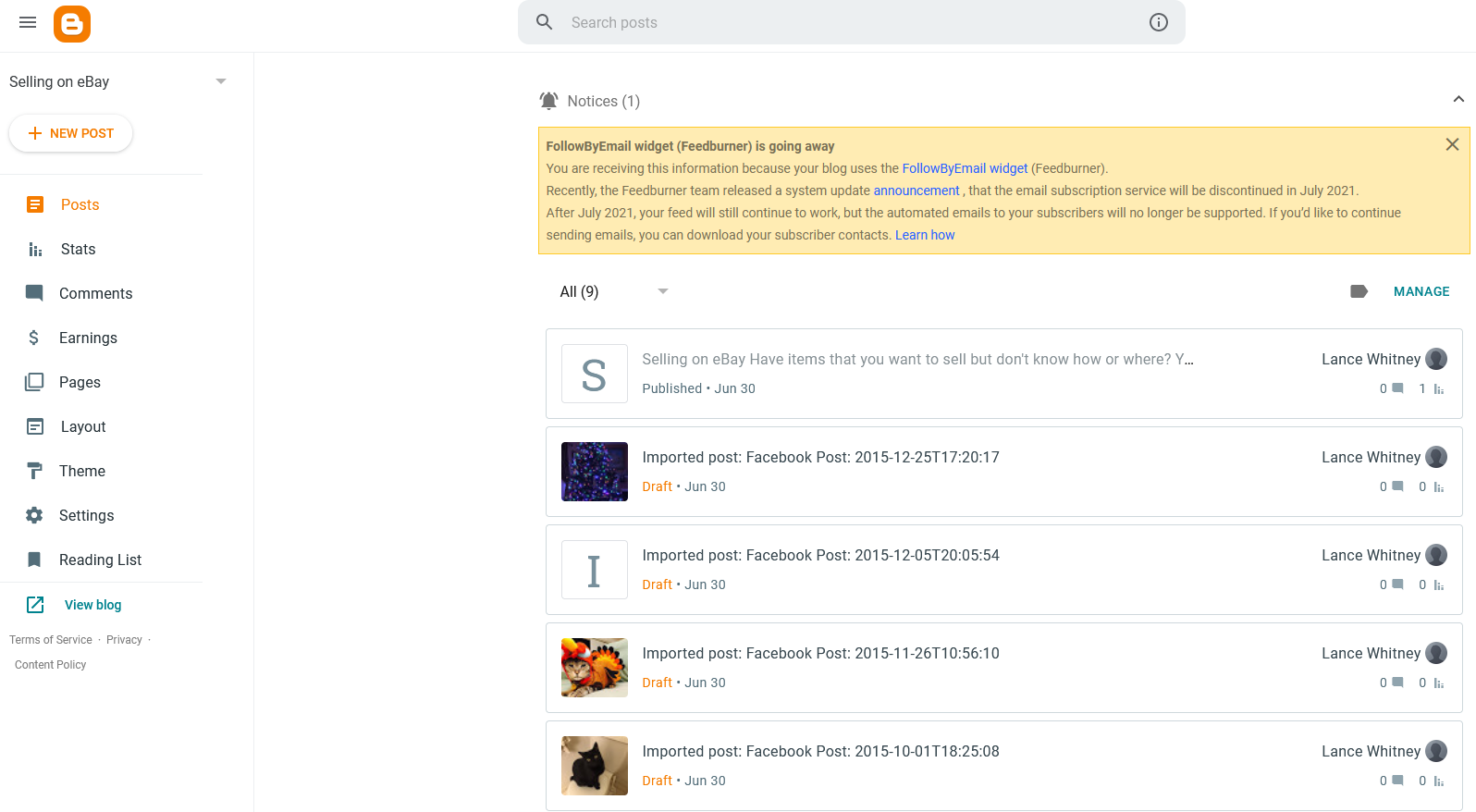
登录您的 Blogger 帐户。 您的博客帖子页面应列出所有已传输的 Facebook 帖子。 也许您想在进行一些修改后发布特定的帖子。
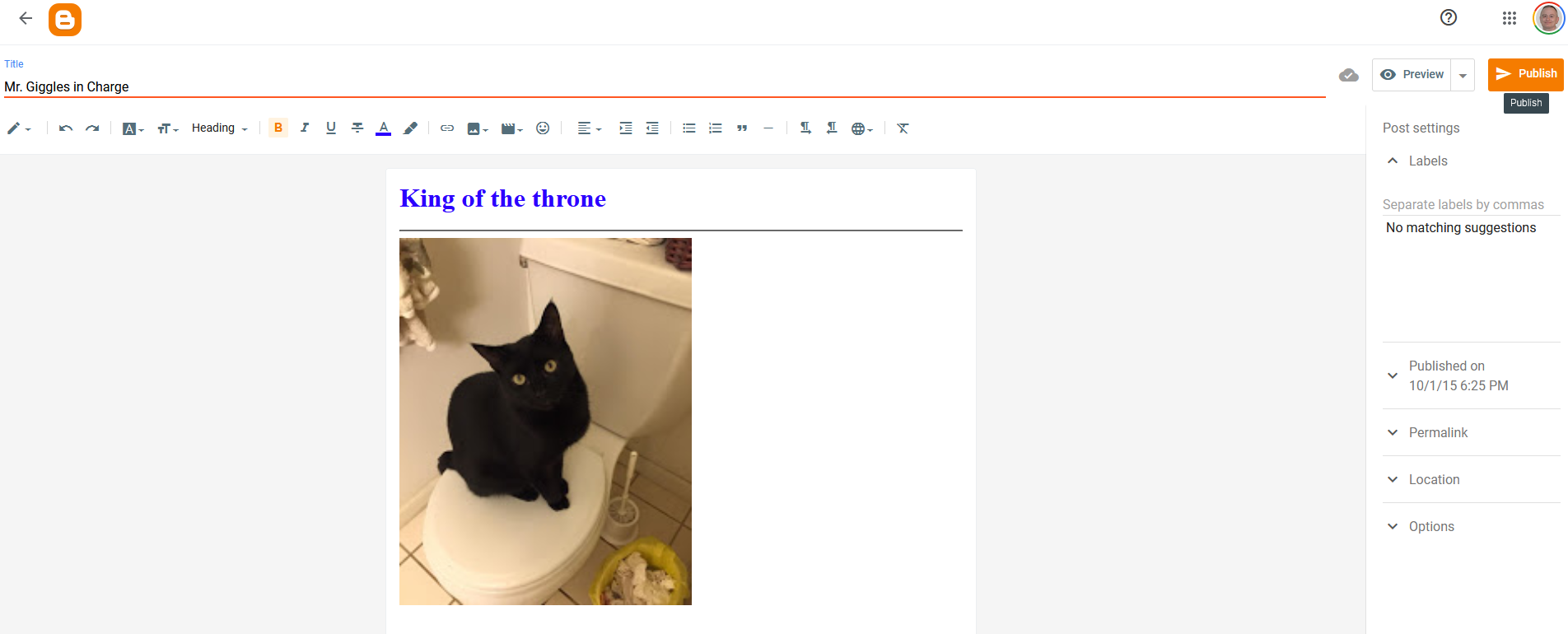
单击特定帖子以查看它。 默认情况下,帖子显示在 HTML 视图中。 单击工具栏左端的铅笔图标,然后选择Compose view以在 WYSIWYG 模式下查看它。 您现在可以编辑帖子以进行任何更改。
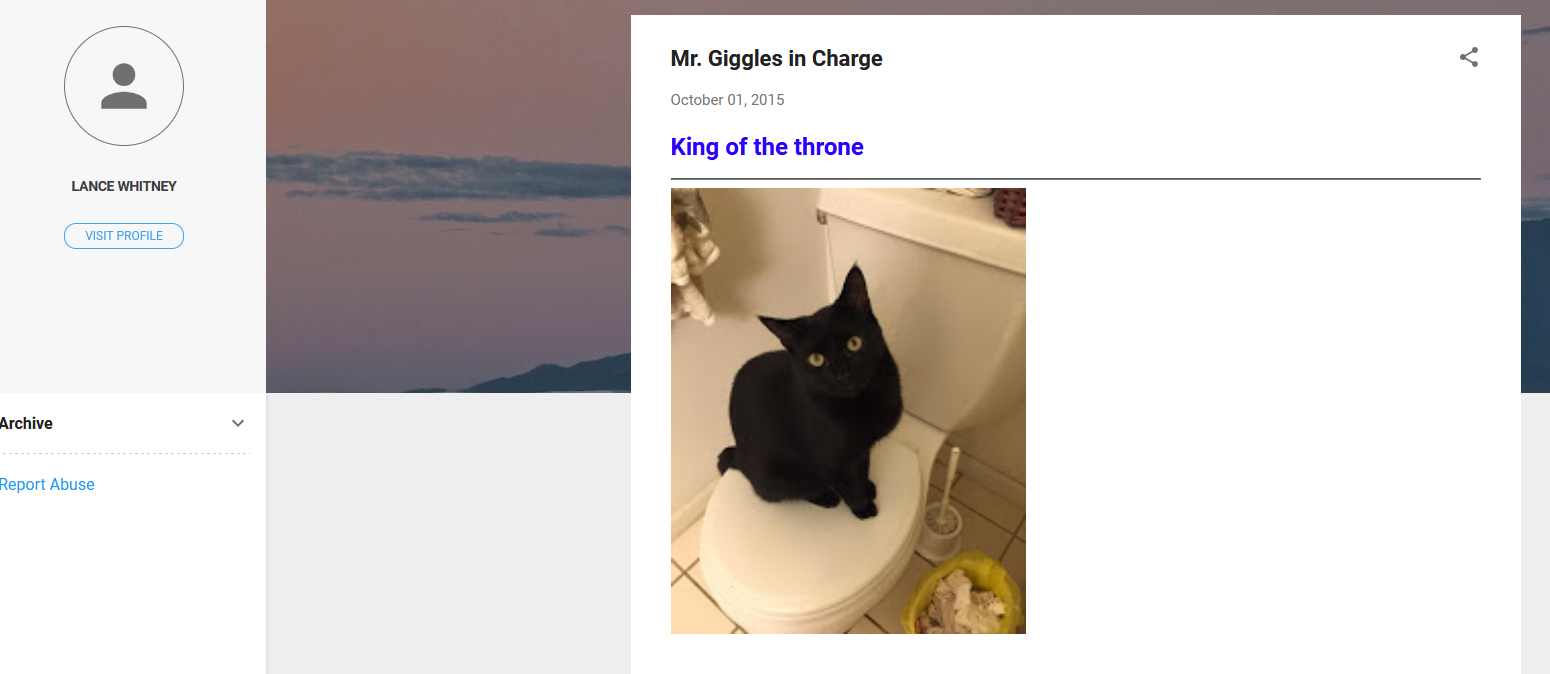
完成后,单击预览以预览更改或单击发布将其发送给全世界。 返回博客文章视图,单击查看按钮查看您的新博客文章。
转移到 WordPress
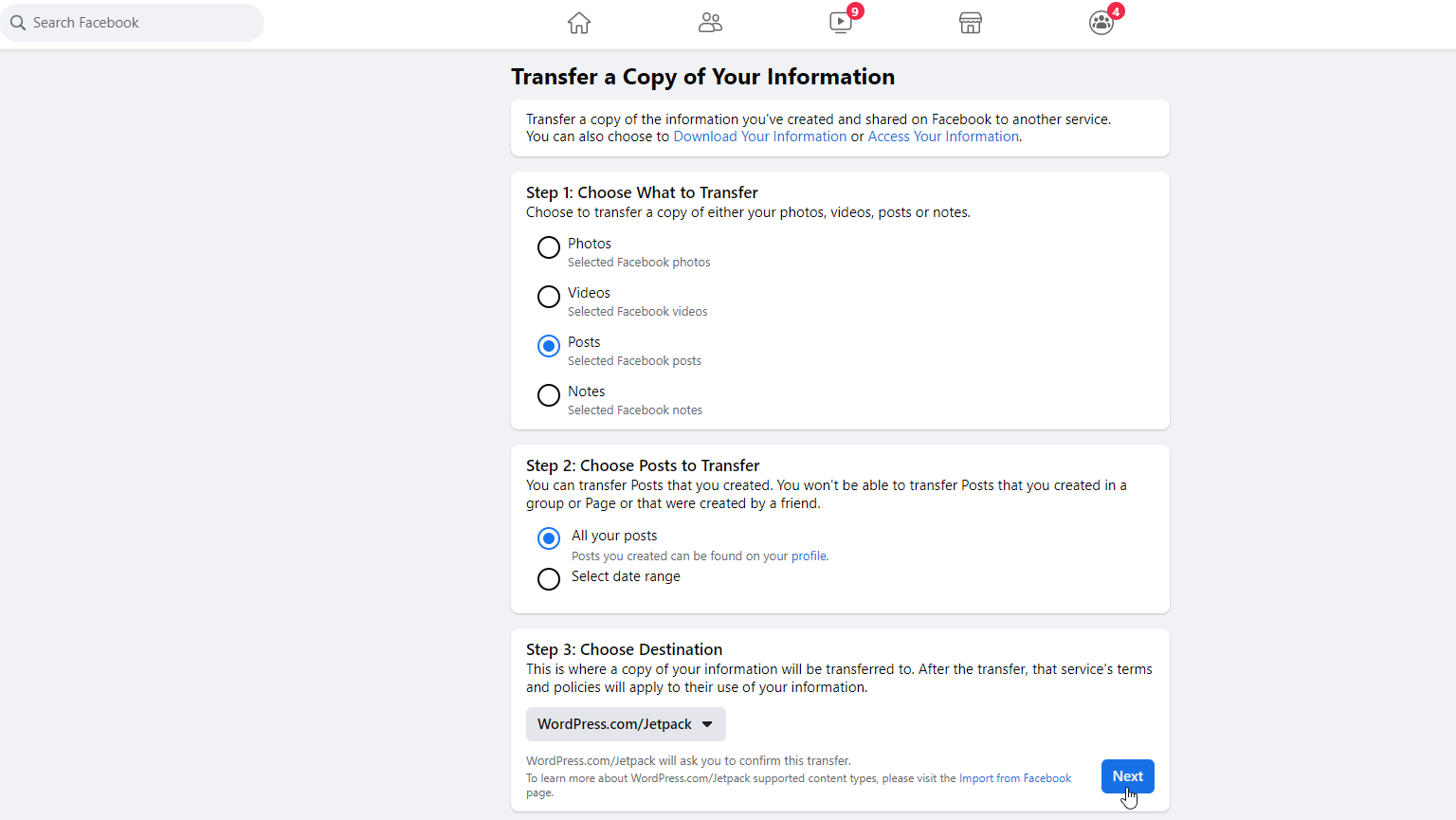
要将您的帖子转移到 WordPress,您不仅需要一个 WordPress 帐户,还需要一个您通过 WordPress.com 创建的活动域和网站。 通常,WordPress.com 需要付费帐户,但您可以使用具有某些限制的免费帐户。
打开 Facebook 并转到设置和隐私 > 设置 > 您的 Facebook 信息,然后单击传输您的信息的副本。 点击帖子,然后选择是要传输所有帖子还是仅传输特定日期内的帖子。 选择目的地并选择WordPress/JetPack ,然后单击Next 。
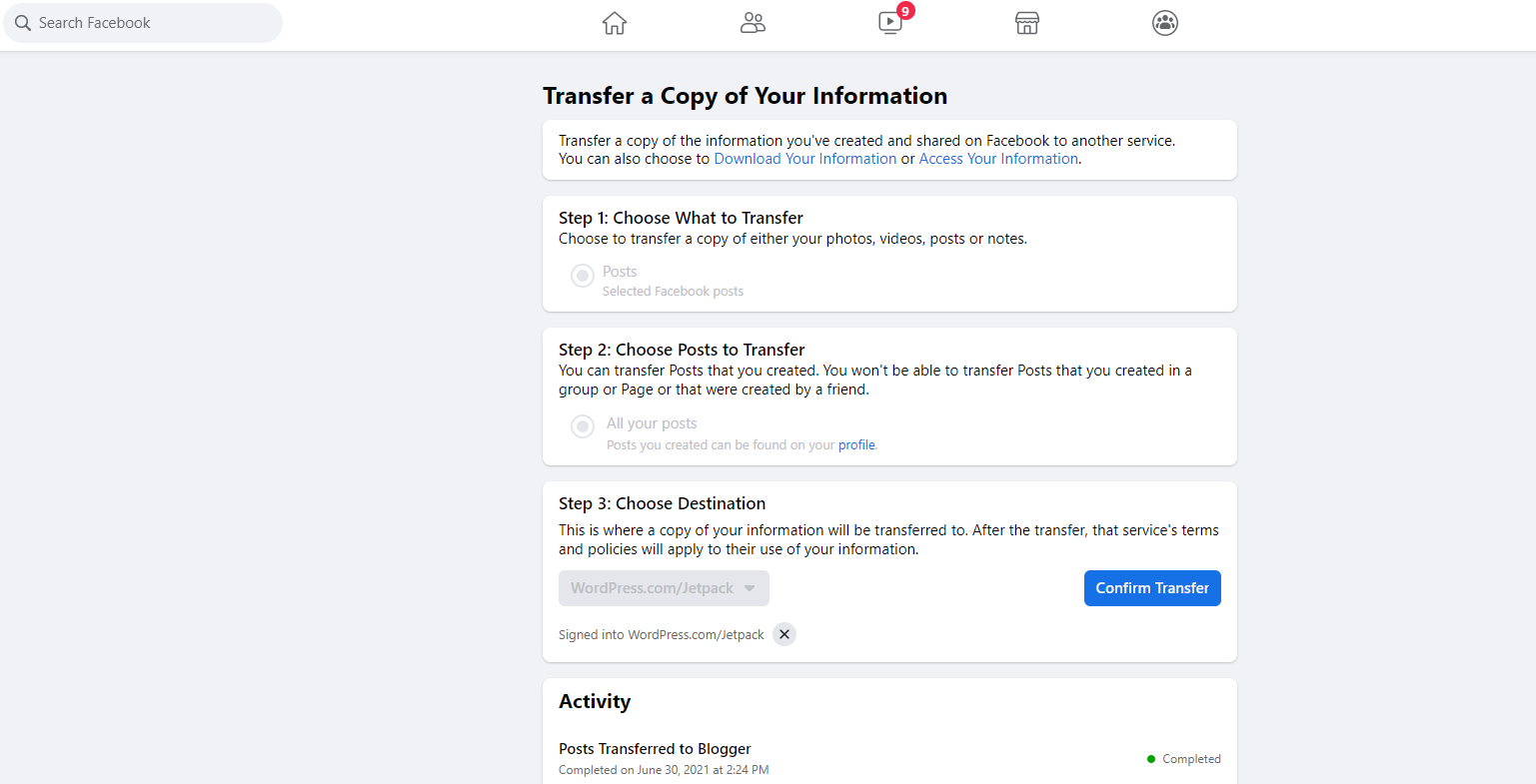
登录您的 WordPress.com 帐户,然后单击 Facebook 上的确认转移按钮。
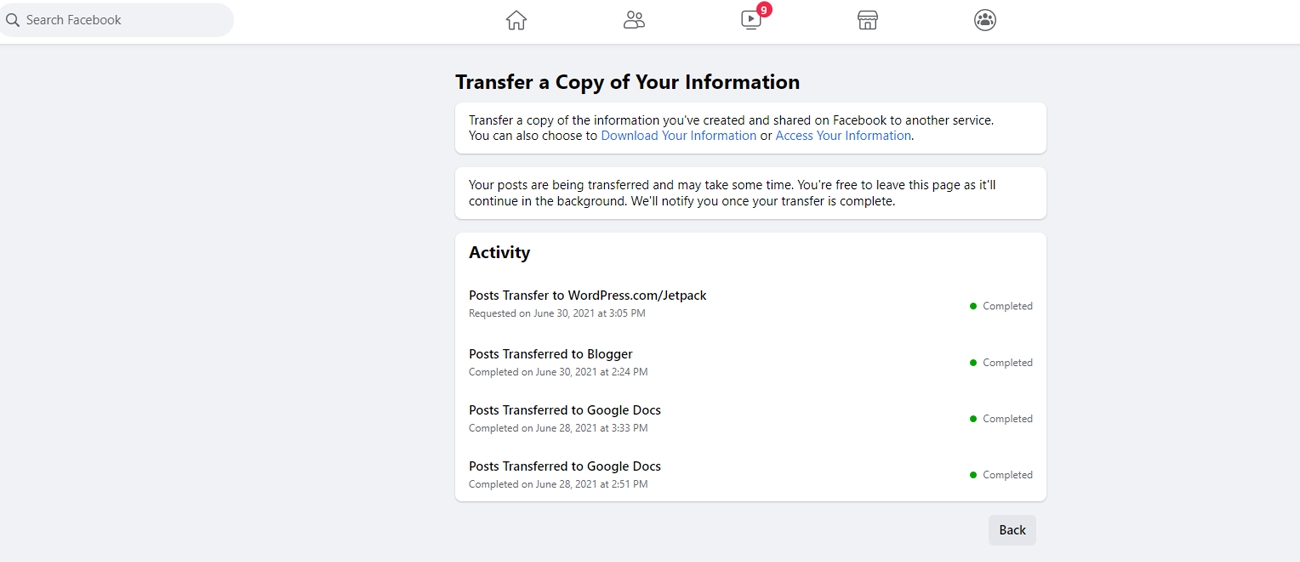
一封电子邮件确认转移请求。 传输完成时,另一封电子邮件会提醒您。 您的 Facebook 页面也显示传输已完成。
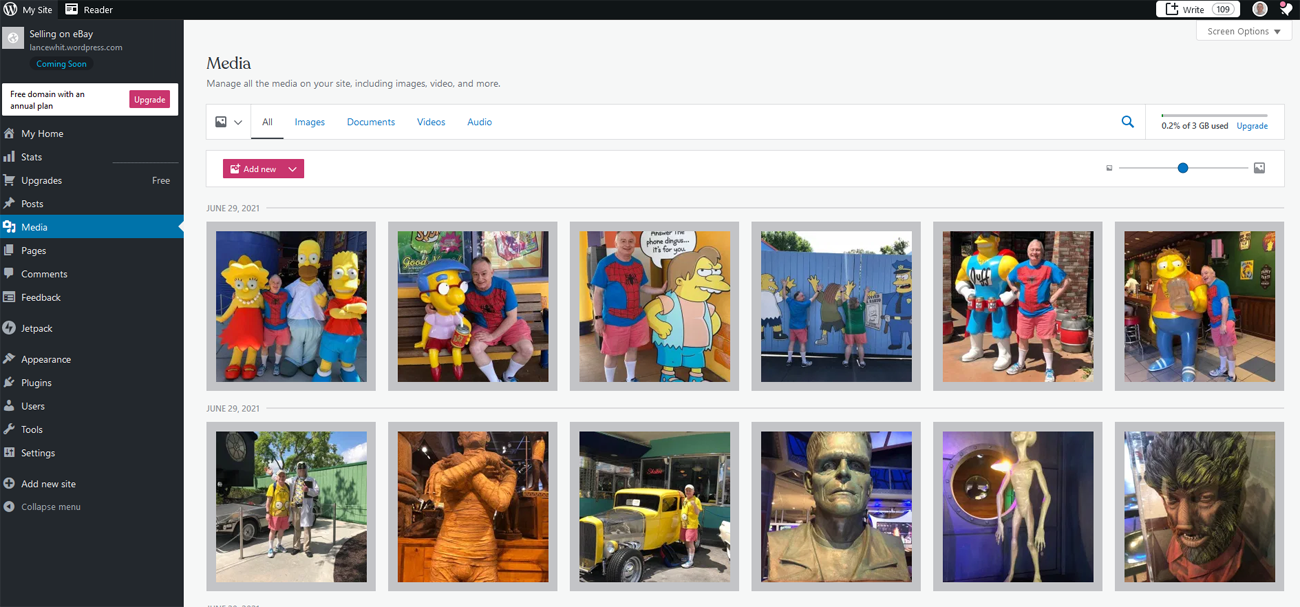
现在您可以登录您的 WordPress 帐户。 在仪表板页面上,单击媒体。 您应该会看到从 Facebook 传输的所有照片和其他项目。
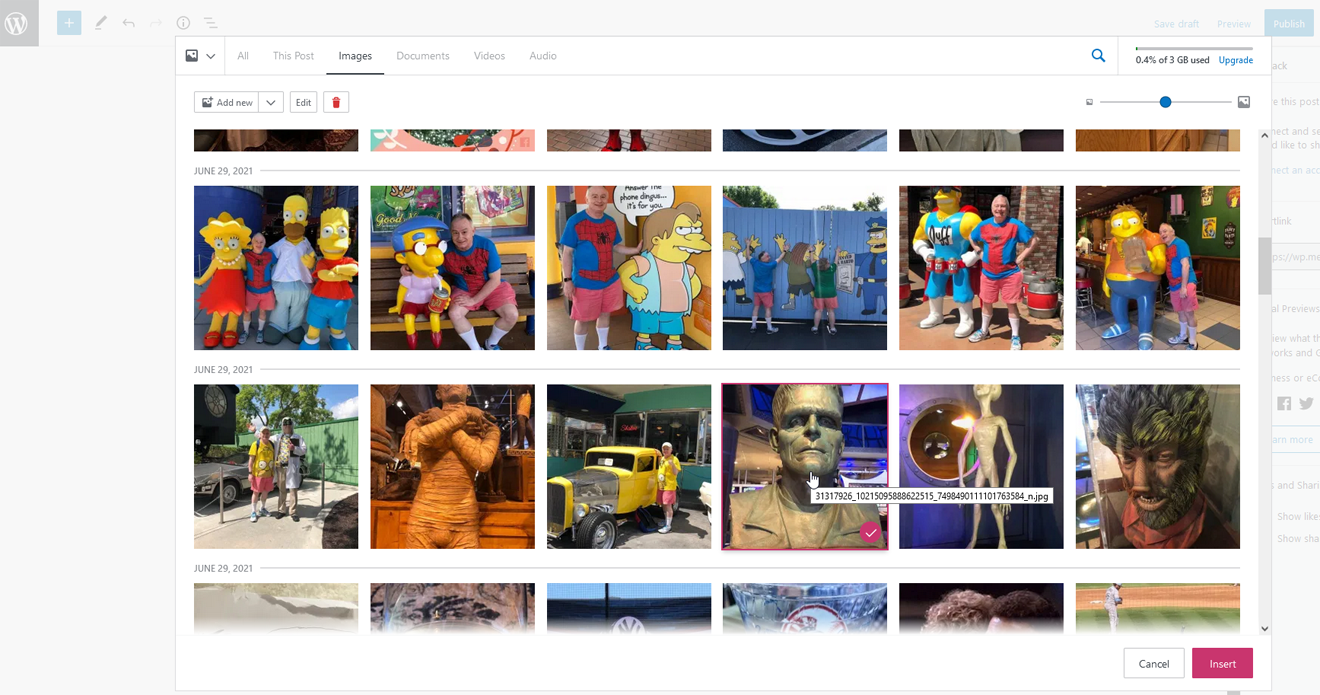
要将您的 Facebook 帖子中的图像或其他项目添加到 WordPress 站点,请运行命令以插入图像。 对于位置,选择媒体库。
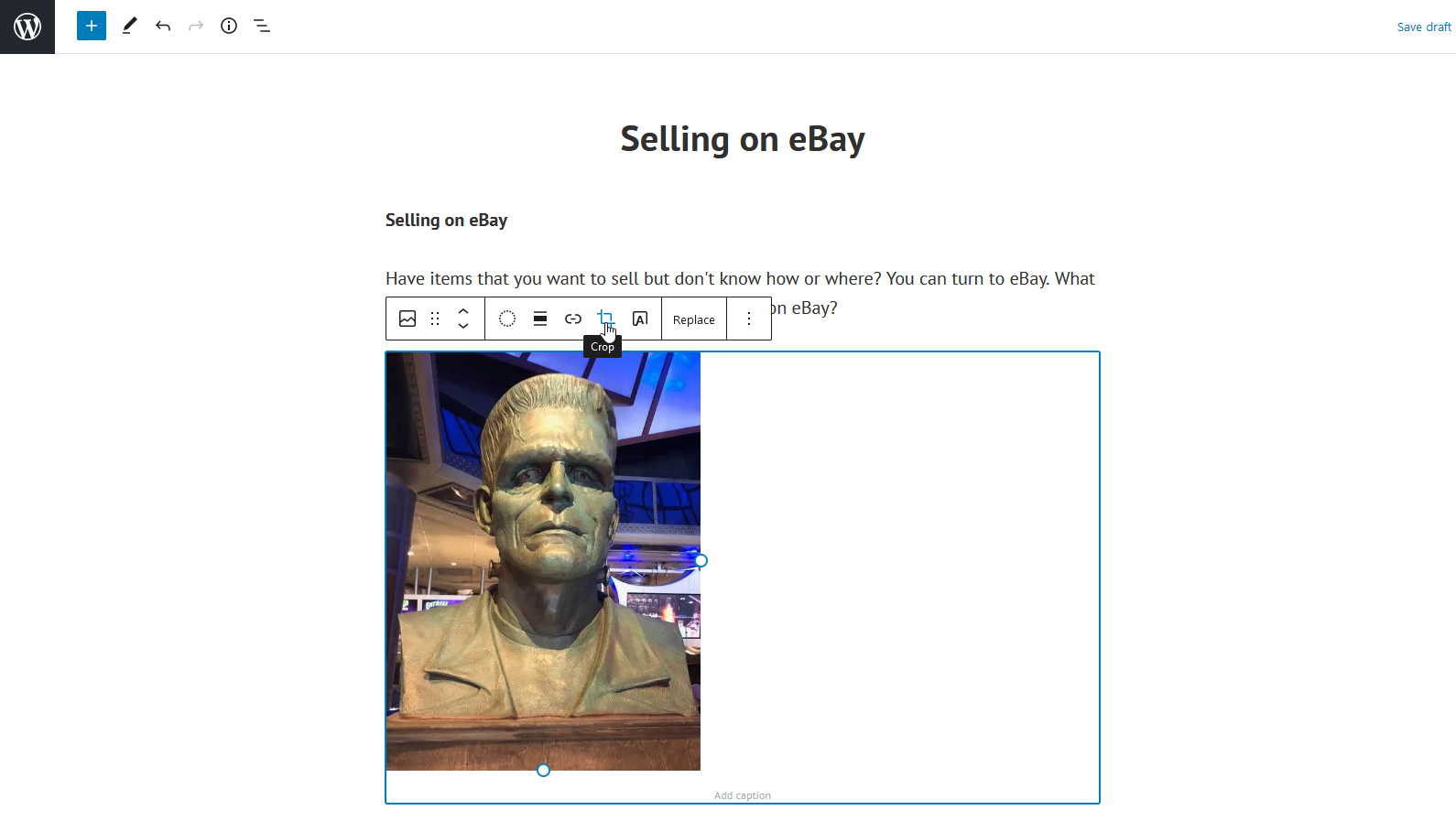
选择要插入的图像,然后单击插入按钮。 图像被插入到您的站点或帖子中,您现在可以在其中调整和修改它。
